来源:网络 作者:tataplay尖尖
20、调整好栏杆素材及位置后,可以与人物的抠图一起链接成一个整体,这样便于后期操作,效果如下图所示:

21、接下来我们将进行背景合成,打开背景素材,将链接好的人物图层拖入背景图层当中,如下图所示:

22、选择菜单“编辑->变换->水平翻转”,然后再适当调整人物大小及角度、位置,本例效果如下图所示:

23、这时可能会发现人物图层当中有一些边缘细线,可以通过各个图层的蒙版进行细节处理(这就是使用图层蒙版的好处),效果如下图所示:

24、到此合成部分基本完成,接下来就要进行整体调色,这也是照片合成中最重要的操作,因为合成的画面是否能够溶合,除了抠图的好坏以外,色泽的调整是最重要的,调色处理的好,可以弥补部分抠图的缺陷。本实例中,我们想营造夕阳的环境效果,所以要将画面处理成偏黄色,一般可以通过添加“照片滤镜”调整图层来完成(单击图层面板下方的“创建新的填充或调整图层”按钮),如下图所示:

25、在照片滤镜当中我们选择“加温滤镜(LBA)”,浓度设置为60%,不同的照片设置值都不同,以眼观效果为准,设置参数不宜过于死板,本例设置如下图所示:

26、接下来还可以添加“亮度/对比度”调整图层,这是几乎所有照片合成中都会用到的调整手法,适当增强亮度和对比度可以加强合成画面的溶合感,如下图所示:
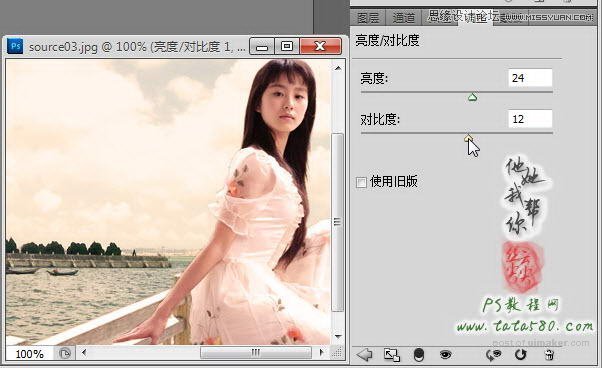
27、要进一步改变画面颜色,可以再添加“色彩平衡”调整图层,这也是一种常用的调色手法,可以对中间调、阴影和高光分别进行颜色比重的调节,调节的好可以让画面的层次感更强,如下图所示:

28、本例中主要添加了“照片滤镜”、“亮度/对比度”和“色彩平衡”三种调整图层,不同的素材可能各不相同,也可以添加更多的调整图层,视需求而定,如下图所示:
